PowerPoint 2013为同一个对象依次应用不同动画效果的方法
提问人:周丽平发布时间:2021-09-11
1、启动PowerPoint 2013并打开需要设置多个动画效果的幻灯片,在该幻灯片中选择需要添加动画的对象,然后为其添加第一个动画效果,如图1所示。
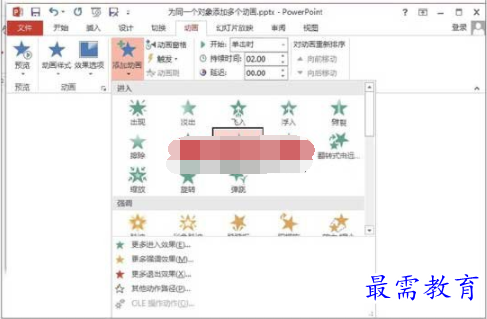
图1 添加第一个动画效果
2、在该对象被选择的情况下,再次单击“添加动画”按钮,在获得的下拉列表中选择需要添加的动画效果将其赋予对象,如图2所示。在“动画”选项卡“计时”组的“开始”下拉列表中将该动画效果的开始时间设置为“上一动画之后”,如图3所示。这样,两段动画将会依次连续播放。
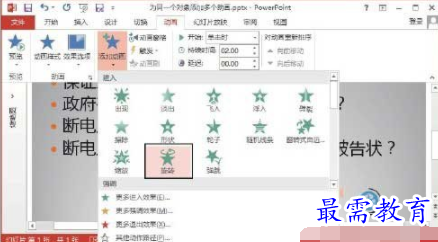
图2 添加第二个动画效果

图3 设置第二个动画的开始时间
继续查找其他问题的答案?
相关视频回答
-
2021-02-012次播放
-
2021-02-017次播放
-
2021-02-0157次播放
-
2021-02-017次播放
-
2021-02-0120次播放
-
2021-02-013次播放
-
2021-01-305次播放
-
PowerPoint 2019如何更改SmartArt图形的颜色?
2021-01-309次播放
-
2021-01-304次播放
-
2021-01-303次播放
回复(0)
 办公软件操作精英——周黎明
办公软件操作精英——周黎明
 湘公网安备:43011102000856号
湘公网安备:43011102000856号 

点击加载更多评论>>